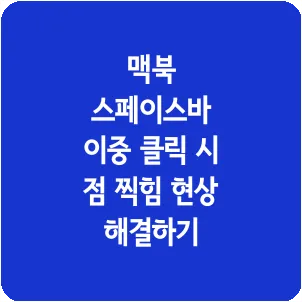
맥북을 사용할 때 스페이스바를 두 번 누르면 자동으로 마침표가 입력되는 경우를 경험할 수 있습니다. 처음에는 사용자 실수라고 여겨질 수 있지만, 이는 macOS의 기본 기능으로 설정되어 있는 것입니다. 다행히도 간단한 설정을 바꾸면 이 문제를 손쉽게 해결할 수 있습니다.
스페이스바를 두 번 누르면 점 찍히는 이유
macOS에는 입력을 더 편리하게 해주는 자동 텍스트 교정 기능이 있습니다. 그 중 하나는 스페이스바를 두 번 누르면 자동으로 마침표를 추가하는 옵션입니다. 이 기능은 기본적으로 켜져 있어, 사용자가 스페이스바를 빠르게 두 번 누를 경우 마침표가 자동으로 입력될 수 있습니다.
문제를 해결하는 방법
이 문제를 해결하려면 해당 옵션을 간단히 비활성화하면 됩니다. 아래에 설정하는 방법을 안내해 드립니다.
시스템 설정을 열기
- 화면의 왼쪽 상단에 있는 애플 아이콘을 클릭합니다.
- 시스템 설정이나 시스템 환경설정을 고르세요.
키보드 설정으로 가기
- 시스템 설정 창에서 키보드 항목을 선택합니다.
- macOS Ventura 버전부터는 검색창에 “키보드”를 입력하면 곧바로 해당 메뉴로 이동할 수 있습니다.
텍스트 탭 선택
- 키보드 설정 화면에서 상단에 있는 텍스트 탭을 선택합니다.
- 여기서는 입력과 관련된 자동 수정 기능을 살펴볼 수 있습니다.
스페이스바를 두 번 누를 때 마침표 입력 기능 해제하기
- 스페이스를 두 번 눌러 마침표를 입력하는 옵션의 체크를 해제합니다.
- 설정을 변경하면 별도의 저장 과정 없이 바로 적용됩니다.
- 설정을 변경한 후, 메모 앱이나 문서 편집기에서 스페이스바를 두 번 눌러보세요. 이제는 마침표가 자동으로 입력되지 않는 것을 확인할 수 있습니다.
관련 옵션을 조정
텍스트 입력과 관련된 다른 자동 수정 기능이 불편하시다면 함께 조정할 수 있습니다.
- 문장의 첫 글자를 자동으로 대문자로 변환하는 기능입니다.
- 철자 자동 수정: 잘못 입력된 글자를 스스로 바로잡습니다.
이 기능은 원할 때 활성화하거나 비활성화할 수 있습니다.
맥북에서 스페이스바를 두 번 누르면 자동으로 마침표가 입력되는 기능은 편리하게 만들어져 있지만, 때때로 불편함을 줄 수도 있습니다. 이 기능을 비활성화하면 원치 않는 마침표 입력 문제가 사라지니, 위의 방법을 통해 쉽게 해결해보세요.
시드금액 1억의 변화가 가져오는 재정 관리와 투자 전략
딤채 김치냉장고 화재 위험과 무상 리콜 신청 방법 안내